- 「iPadで読書をするデメリットを知りたい」
- 「iPadで読書をするのはやめたほうがいい?」
- 「電子書籍用にiPadを買ってもいいか迷う…」
この記事はそんな方へ向けて書いています。
本記事の内容
- iPadで読書をするデメリット3つ
- iPadで読書をするメリット3つ
- 電子書籍リーダーにはどのiPadがおすすめ?
こんにちは、カズヤです。
iPadで3年以上毎日読書を楽しんでいます。
電子書籍用にiPadの購入を検討している人は「紙の本と比べて何かデメリットはないの?」と気になりますよね。
結論をいうと、iPadでの読書はデメリットもありますが、そこまで気にする必要はありません。
僕自身、iPadで電子書籍を読み始めてから、もう紙の本へは戻れなくなりました。
この記事を読めば、iPadで読書をするデメリットとその解決法がわかり、後悔のない買い物ができます。
ぜひ最後まで読んでみてください。
iPadで読書をするデメリット3つ【解決策あり】

iPadで読書をするデメリットは以下の3つです。
- ブルーライトで目が疲れやすい
- 充電が切れてしまうと読めない
- 読み終わった本を売却できない
これらは一般的にいわれる電子書籍のデメリットですが、僕はあまり気になりません。
解決策と合わせて順番に解説します。
①:ブルーライトで目が疲れやすい
iPadは大量のブルーライトを放射するので、読書をすると目が疲れやすいです。
ブルーライトとは紫外線に近い可視光線のことで、長時間浴びると網膜に負担がかかるんですよね。
解決策:Night Shiftを活用する
iPadで読書をするときは「Night Shift(ナイトシフト)」を活用するのがおすすめです。
Night Shift(ナイトシフト)とは、ブルーライトを抑えてくれる機能のことで、設定するとiPadの画面が暖色系になります。
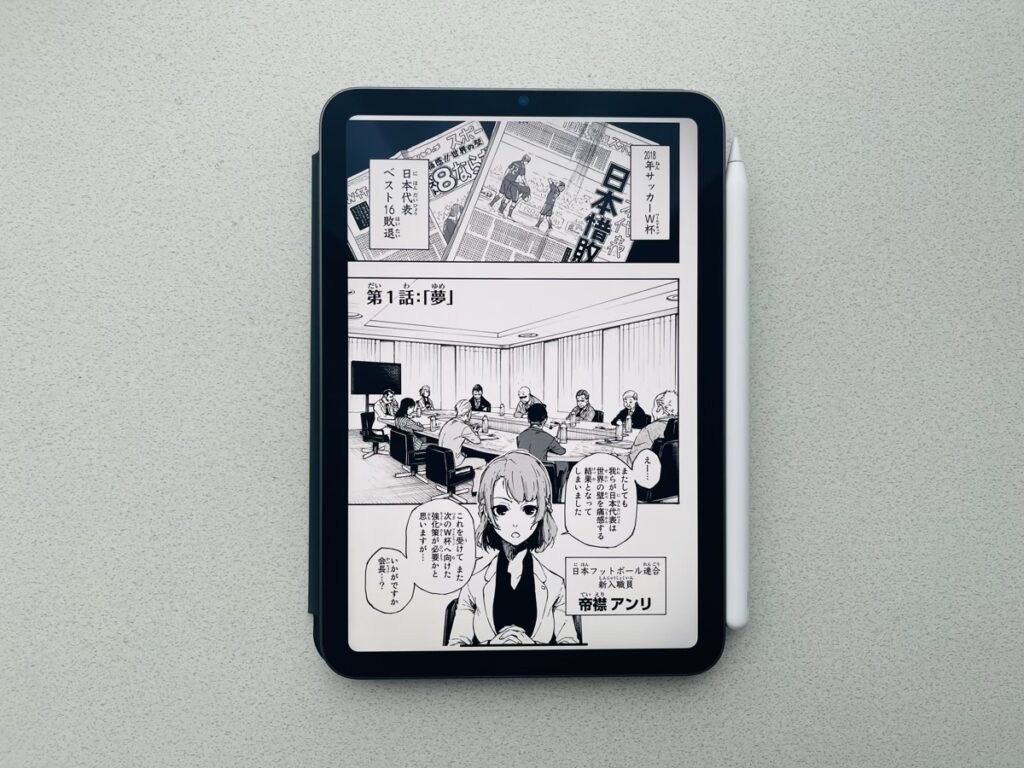
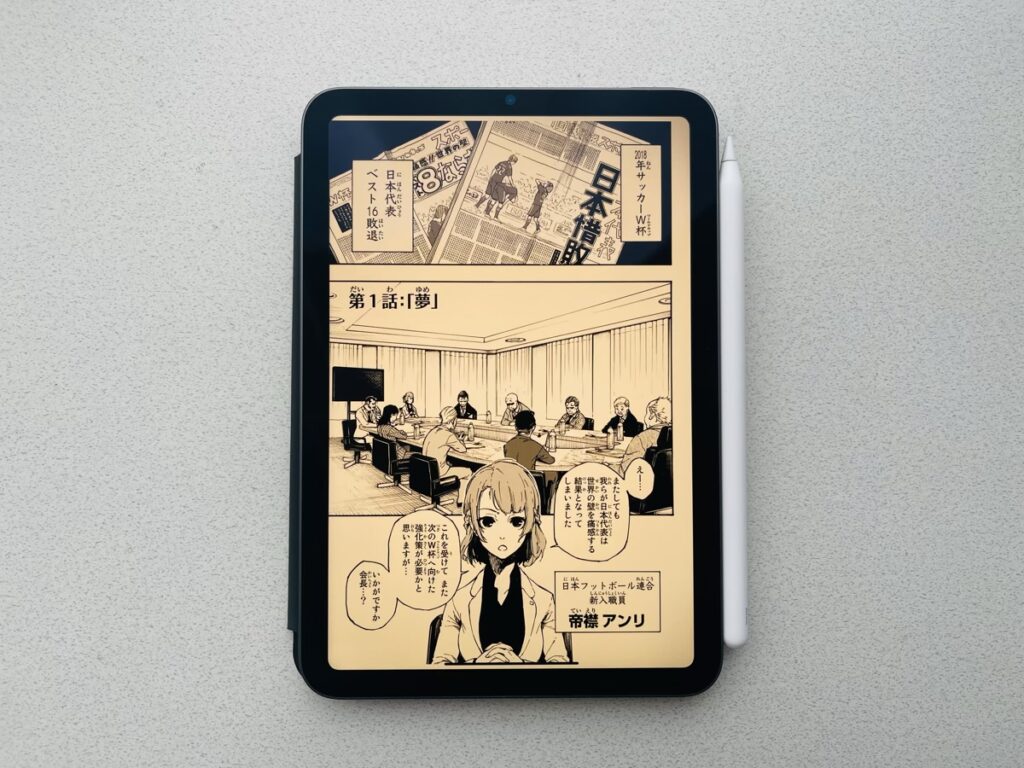
Night Shiftの設定方法
- 設定を開いて「画面表示と明るさ」をタップ
- 「Night Shift」をタップ
- Night ShiftをONにする時間帯を指定する
- 好みの色温度に指定する
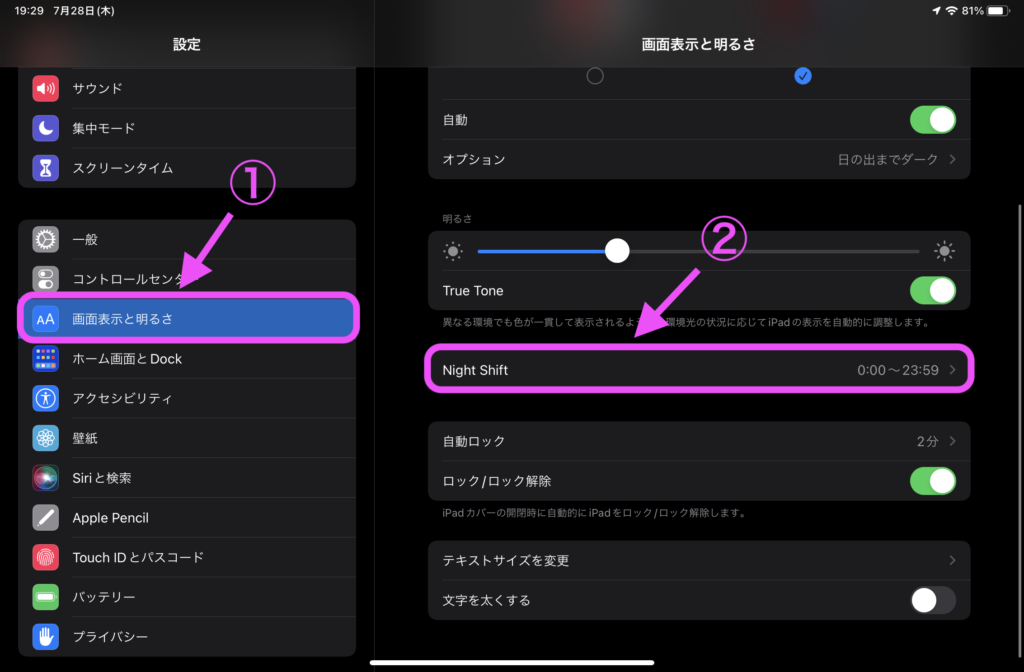
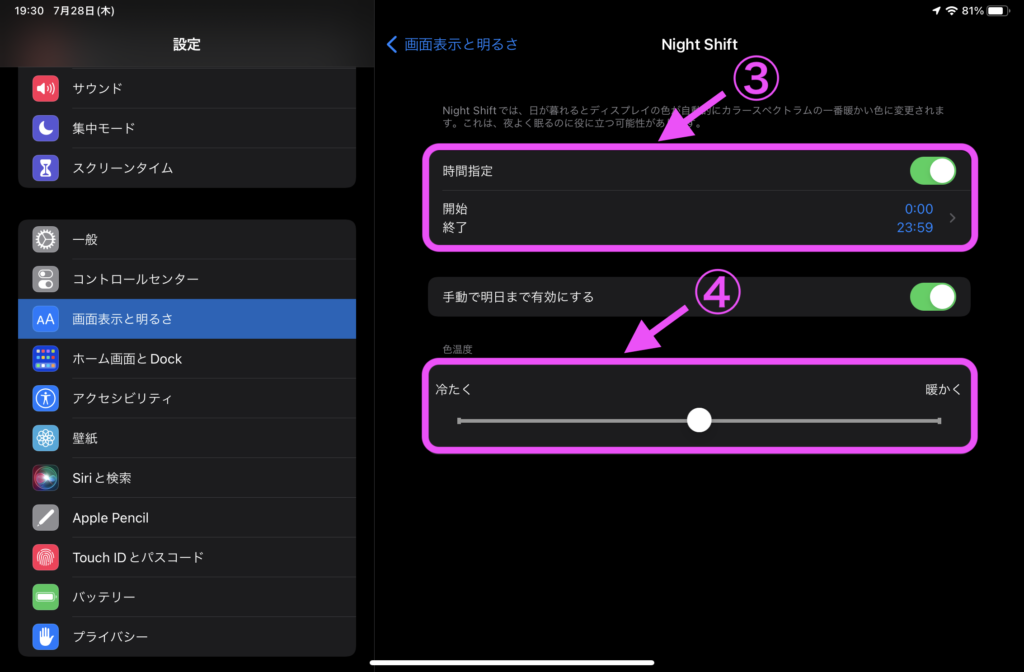
Night Shiftの設定方法はこれだけです。
ちなみに僕はいちいちオン・オフするのが面倒なので「0:00〜23:59」までずっとNight Shiftオンの設定にしています。
コントロールセンターから操作も可能
ちなみに、バッテリー消費が気になる方は「コントロールセンターから必要なときだけ設定」もできます。
- コントロールセンターを引き出す(右端を下にスワイプ)
- 太陽マークを長押しする
- Night Shiftをタップして切り替える
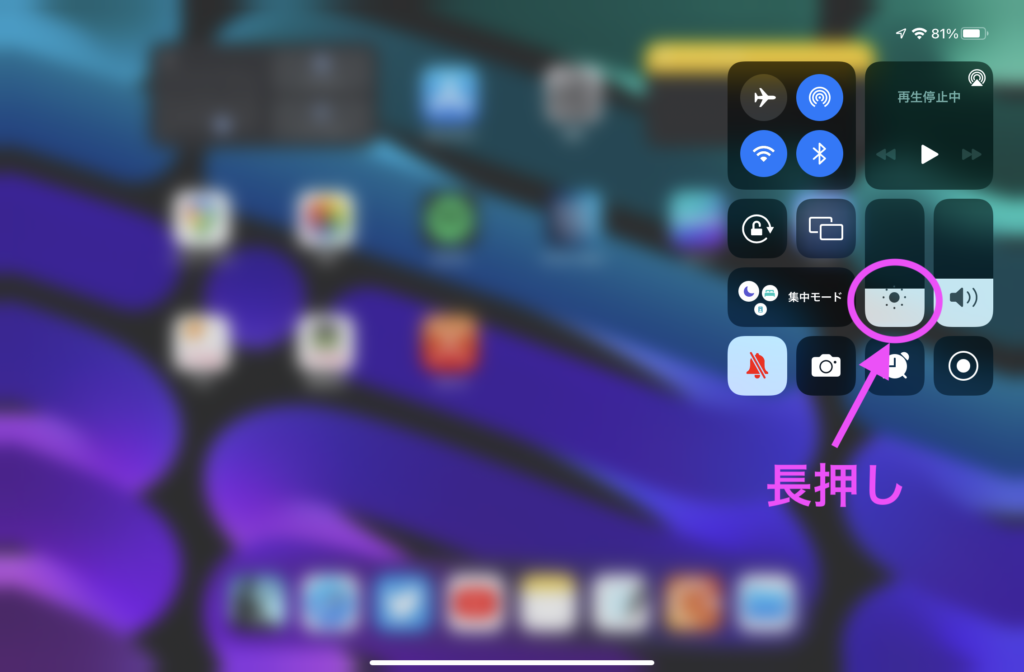
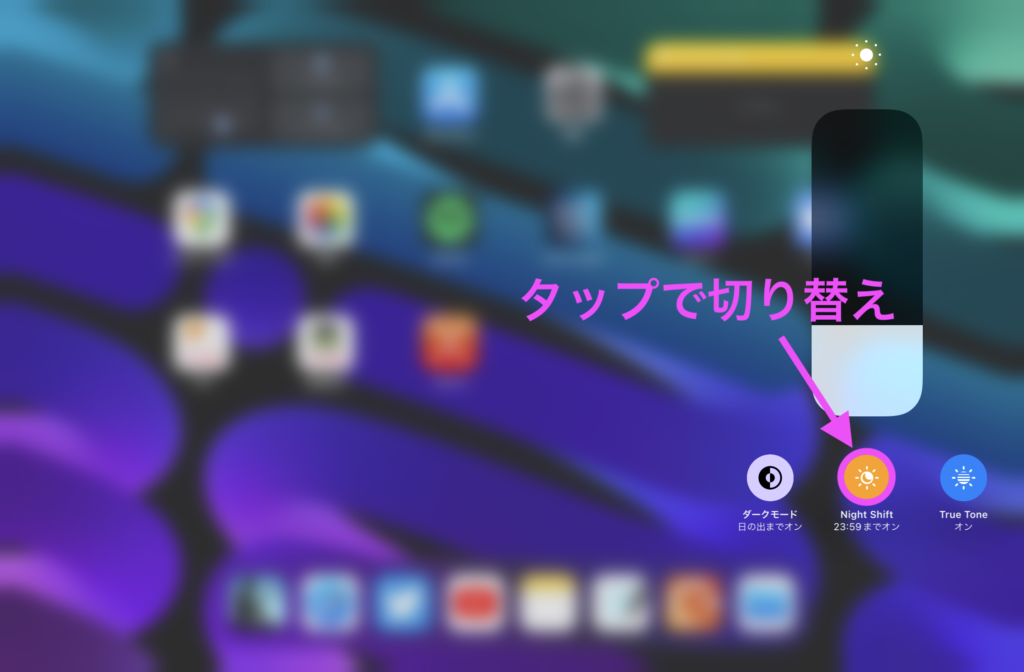
Night Shiftは簡単に切り替えができるのでぜひ活用してみてください。
iPadでの疲れ目対策はほかにもあります。以下の記事でまとめているので興味があれば読んでみてください。
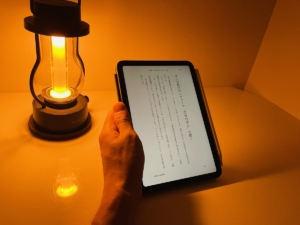
②:充電が切れてしまうと読めない
iPadは電子機器なので充電が切れると、ただの板になります。
1~2日置きに充電すれば全然持ちますが、充電を忘れて外出すると気持ちよく本が読めなくなるので注意です。
解決策:モバイルバッテリーを持ち運ぶ
iPadはスマホのように毎日充電するわけではないので、充電を忘れることもあるでしょう。
そのため、僕は外出時のバッグの中には常にモバイルバッテリーを入れています。
「荷物が多くなって面倒だな…」と感じるかもですが、最近のモバイルバッテリーは薄型・小型のモノが多いのであまり気になりませんよ。
薄型タイプ(僕はこれを愛用)
小型タイプ
③:読み終わった本を売却できない
電子書籍はデータなので、メルカリや古本屋で売却ができません。
人気の漫画やベストセラー本なんかは定価の7~8割くらいで売れるので少し痛いですよね。
解決策:サブスクやセールを活用する
少しでも安く本を読みたいなら、サブスクやセールを活用すると電子書籍でもお得に読めます。
たとえば、Kindleでは月額読み放題サービスがあったり、期間限定セールが頻繁に開催されたりしていてお得です。
ほかにも、割引きクーポンを配布しているアプリ、購入でポイントバックのあるアプリもあります。
こうしたセールを活用すれば、電子書籍でも安く本が読めるのでぜひ使ってみてください。
おすすめ電子書籍アプリはこちら

iPadで読書をするメリット3つ

iPadで読書をするメリットは以下の3つです。
- アプリで安くお得に読める
- メモやノートをすぐ書ける
- 本棚を持つ必要がなくなる
順番に解説します。
①:アプリで安くお得に読める
先述したとおり、iPadではアプリを使えば、紙の本よりも安く本が読めます。
たとえば以下。
- Kindle Unlimited
→ビジネス書や実用書が安く読める - 楽天マガジン
→雑誌が安く読める - U-NEXT
→漫画や新作書籍が安く買える
順番にどんなアプリ・サービスなのか解説します。
Kindle Unlimited
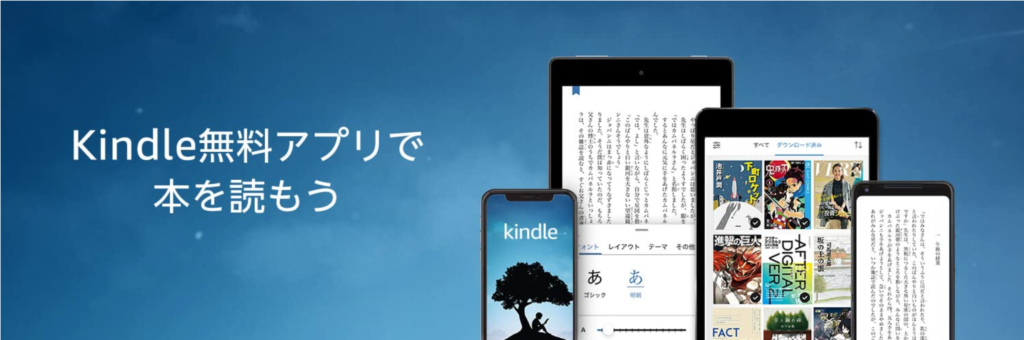
Kindle Unlimitedは、月980円で対象の200万冊以上が読み放題になるサービスです。
自分の読みたい本が対象になっているかは運次第ですが、ビジネス書・実用書・漫画・雑誌・写真集など、ジャンルを問わずさまざまな本がお得に読めます。
財布を気にせずいろいろな本を流し読みできるので、暇つぶしや勉強したいときに活用すると便利です。
ちなみに、読み放題対象は月ごとに入れ替わるので飽きませんよ。
\ 30日間は無料で読めます /
| メリット | デメリット |
|---|---|
| 読み放題のジャンルが幅広い | 自分の読みたい本が対象とはかぎらない |
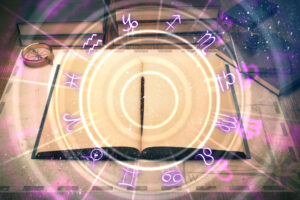
楽天マガジン
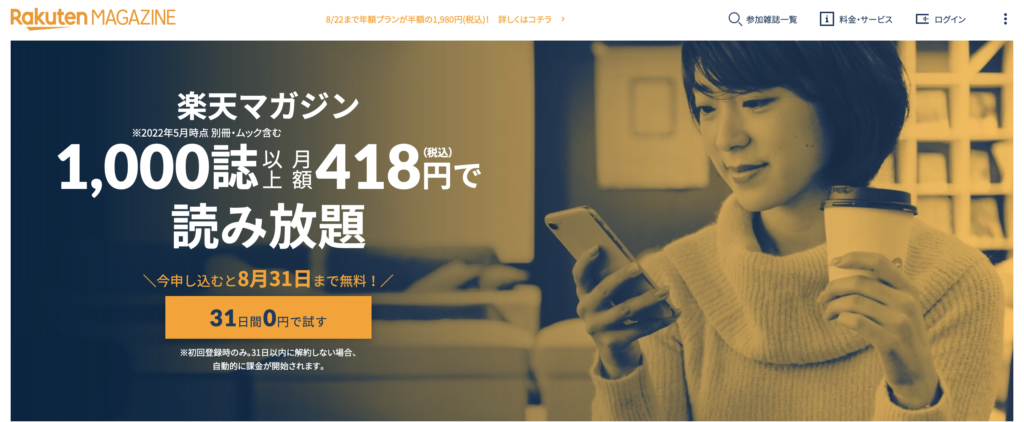
楽天マガジンは、月418円で1,000誌以上の雑誌が読み放題になるサービスです。
雑誌はKindleやU-NEXTでも読み放題ですが、楽天マガジンは専門サービスだけあって取り扱い冊数がかなり豊富です。
楽天マガジンを利用すれば「読みたい雑誌がない…」ということはまずないので、雑誌好きにはおすすめですよ。
楽天経済圏で暮らしているなら、ポイントを使うことで実質的に毎月無料で読めるのもいいですね。
\ 31日間は無料で読めます /
| メリット | デメリット |
|---|---|
| メジャーな雑誌はほとんど読み放題 | 雑誌しか取り扱っていない |
U-NEXT

U-NEXTは、電子書籍が実質40%OFFで買えるサービスです。
動画見放題サービスとして有名なU-NEXTですが、実は電子書籍も豊富に取り扱っています(雑誌も読み放題です)。
漫画や新作ビジネス本を買いたいときに僕はよく利用します。
月2,189円の料金がかかるため、動画見放題に興味がないなら損するだけですが、動画+本を一緒に楽しみたいならかなりお得ですよ。
「動画見放題としても2,189円って高くない?」と思うかもですが、U-NEXTは毎月1.200ポイントがもらえるのでそこまで高くありませんよ(詳しくは別記事に書きました)。
\ 31日間無料&好きな漫画が1冊もらえます /
| メリット | デメリット |
|---|---|
| 電子書籍の購入で40%のポイントバック | 動画見放題が不要なら月2,189円は高い |


…という感じで、iPadでは紙の本よりもお得に読めるアプリ・サービスがたくさんあります。
②:メモやノートをすぐ書ける
ビジネス書や実用書は、メモを取りながら読むことで内容が頭に定着しやすくなります。
iPadなら「読書アプリ」と「メモ・ノートアプリ」を同時起動または瞬時に切り替えができるので楽なんですよね。

紙の本でもメモ帳やノートを用意すればいいだけですが、iPadの手軽さに慣れるとわざわざ用意するのが面倒に感じます。
また、iPadはほかのタブレットよりも「ペンの書き味」が自然で良いんですよね。
最初は紙との違いに抵抗があるかもですが、すぐに慣れますよ。

ちなみに、iPadはメモ書きくらいならApple Pencilである必要はありません。

③:本棚を持つ必要がなくなる
iPadは1台で膨大な数の本を保存できます。
そのため、iPadでの読書に慣れると本棚を持つ必要がなくなるんですよね。
どれくらい保存できるかの目安は以下のとおり。
| 本の種類 | 漫画 | 書籍 | 雑誌 |
|---|---|---|---|
| 64GB | 約600冊 | 約3,000冊 | 約200冊 |
| 128GB | 約1,200冊 | 約6,000冊 | 約400冊 |
| 256GB | 約2,400冊 | 約12,000冊 | 約800冊 |
| 512GB | 約4,800冊 | 約24,000冊 | 約1,600冊 |
このように、iPad1台でかなりの冊数を保存できます。
これだけの本をいつでもどこでも持ち運んで読めるのは、読書好きとしては嬉しいですよね。
読書をiPadでするようになれば、旅行カバンも身軽になるし、部屋も本棚がないぶん広く使えますよ(家賃を下げることも可能)。
電子書籍リーダーにはどのiPadがおすすめ?

ここまでiPadで電子書籍を読むメリット・デメリットを解説しました。
次は「どのiPadで読書をするのがおすすめ?」という疑問にお答えします。
これは人によって意見が分かれるところかもですが、僕は「iPad mini」がお気に入りです。
iPad miniをおすすめする理由
僕が「iPad mini」をおすすめする理由は以下の3つ。
- 文庫本サイズで持ちやすい
- 雑誌もわりと読めてしまう
- Apple Pencilが使いやすい
僕は9.7インチiPad、iPad Air、iPad Pro 12.9インチと、さまざまなサイズを使ってきましたが、iPad miniが電子書籍にはピッタリだと感じます。
詳しくは別記事で解説しているので興味があれば読んでみてください。

容量は64GBでも十分足ります
iPad miniの容量は「64GB」と「256GB」の2種類があります。
もちろん余裕を持つなら256GBを選んだほうがいいのですが、別に「64GB」でも電子書籍は十分保存できますよ。
iPadに保存できる冊数は以下のとおり。
| 本の種類 | 漫画 | 書籍 | 雑誌 |
|---|---|---|---|
| 64GB | 約600冊 | 約3,000冊 | 約200冊 |
| 256GB | 約2,400冊 | 約12,000冊 | 約800冊 |
だいたいではありますが、漫画が600冊保存できれば十分ですよね。
もし容量がいっぱいになっても「外付けSSD」や「クラウドストレージ」に移せばいいだけです。
また、iPadはリセールバリュー(再販価値)が高いので、64GBで足りないと思ったら売却して256GBを買い直すのもありですよ。


余談:Kindle端末はどうなの?
iPad miniがおすすめだというと、「Kindle端末とどっちがいいかな?」と迷う人もいますよね。
結論をいうと、僕はiPad miniをおすすめします。
僕はKindle Paperwhiteを使ったことがありますが、以下の理由であまり合いませんでした。
- 本の検索動作が遅くてストレスを感じる
- 読書中にメモ・ノートアプリが使えない
- カラーページだとほとんど見えなくなる
Kindle端末は小説を読むには最適です(電子インクで目に優しい)。
漫画も見開きにしなければ全然読めます。
しかし、ビジネス書や実用書を読む場合、Kindle端末ではかなり読みにくいです。
なので、僕は電子書籍を読むなら「iPad mini」をおすすめします。
迷う方は以下の記事を読んでみてください。
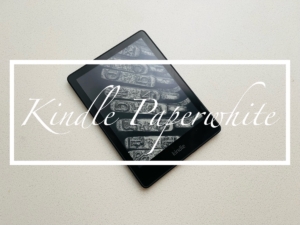

まとめ:iPadで読書をするデメリットは気にしなくてOK
最後まで読んでいただきありがとうございます。
iPadで電子書籍を読むメリット・デメリットを解説しました。
もういちど振り返ると以下のとおり。
| メリット | デメリット |
|---|---|
| アプリで安くお得に読める メモやノートをすぐ書ける 本棚を持つ必要がなくなる | ブルーライトで目が疲れやすい 充電が切れてしまうと読めない 読み終わった本を売却できない |
iPadでの読書はデメリットもありますが、ちゃんと対策をすればあまり気になりません。
むしろ、iPadはデメリットよりもメリットが上回っているのでかなりおすすめですよ。
iPadは高くて手を出しにくいかもですが、買って合わなかったら売ればいいだけです。
また、iPadは中古で買うのもわりとありですよ。

というわけで、電子書籍に興味があるならぜひiPadを購入して、読書ライフの格上げをしてみてください。
おすすめ電子書籍アプリ
- Kindle Unlimited
→ビジネス書や実用書が安く読める - 楽天マガジン
→雑誌が安く読める - U-NEXT
→漫画や新作書籍が安く買える
関連記事
















